Illustrator CC 2018 uusimad funktsioonid on põnev areng disaineritele ja loovisikutele. Selles juhendis õpid, kuidas uusi funktsioone tõhusalt kasutada, et optimeerida oma töövoogu ja viia oma kujundused järgmisel tasemele.
Olulised märkused
- Omaduste paneel paremaks ligipääsuks tööriistadele
- Kuju ruudustiku tööriist lihtsaks objektide deformeerimiseks
- Reaalajas eelvaade teksti redigeerimise ja OpenType funktsioonide jaoks
- Kuni 1.000 joonist nüüd võimalik
- Tekstinäidikute otse raamatukokku salvestamine
- Uus objekti eksport erinevates formaatides
Samm-sammult juhend
1. Omaduste paneeli aktiveerimine
Alguses peaksid uurima uut omaduste paneeli, mis pakub kiiret ligipääsu kõigile olulistele funktsioonidele. Leiad selle kasutajaliidese paremalt poolt. Kui see ei ole nähtav, saad selle aktiveerida, klikkides "Aken" ja seejärel "Omadused". Omaduste paneelis on kokku koondatud palju valikuid, mis olid varem ülemises valikuribal.
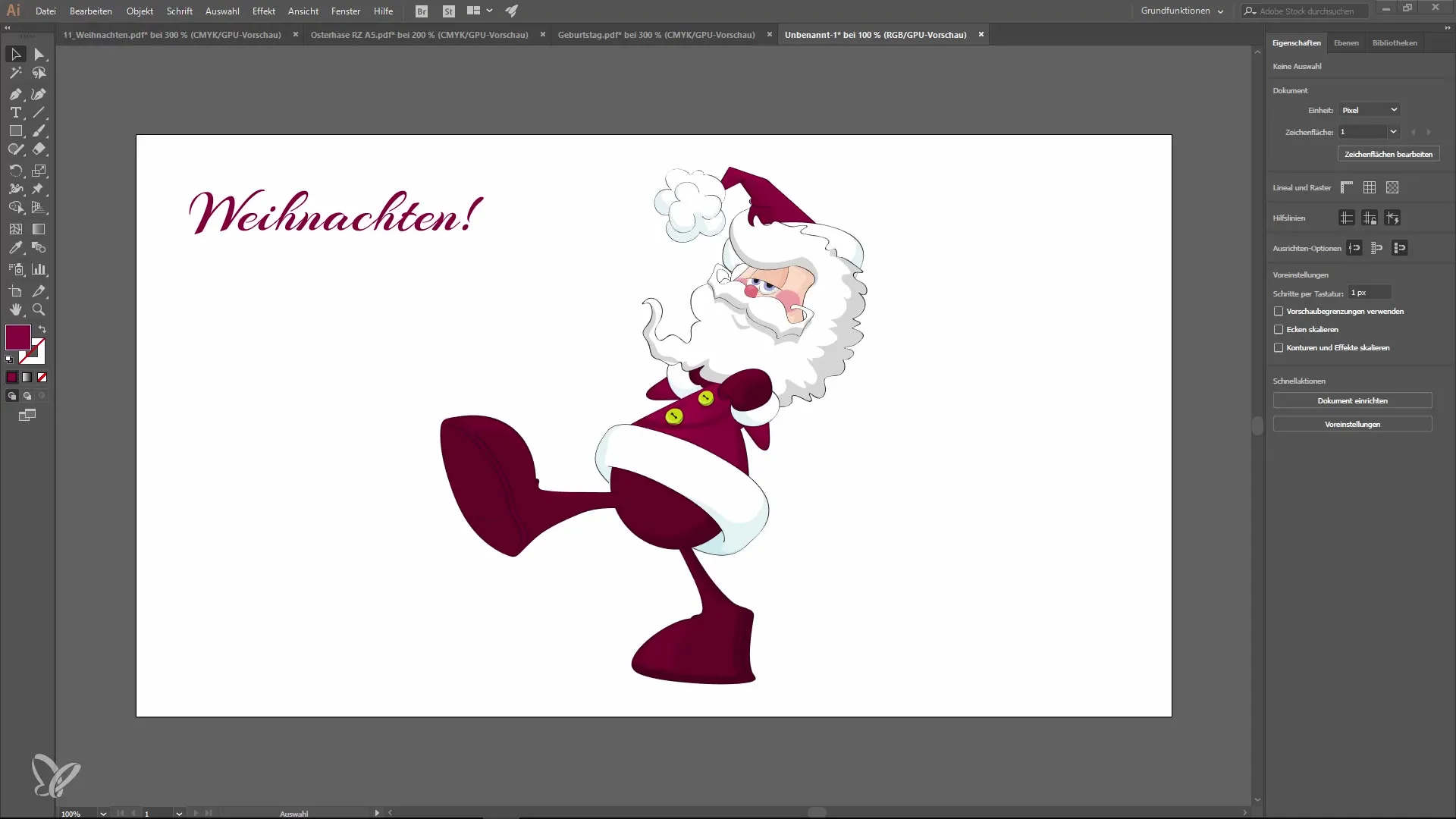
2. Kuju ruudustiku tööriista kasutamine
Üks kõige põnevamaid uusi funktsioone on kuju ruudustiku tööriist. Selle abil saad objekte lihtsalt deformeerida, lisades puhanguid. Valige esmalt objekt, mida soovite muuta, ja seejärel klõpsake kuju ruudustiku tööriistal. Asetage puhanguid soovitud kohtadesse, et luua lihtsaid animatsioone või kujundite muutusi.
3. Reaalajas eelvaade teksti redigeerimisel
Teksti redigeerimise ajal saate kasutada reaalajas eelvaate funktsiooni, mis näitab teile kohe, kuidas muudatused fontides välja näevad. Klõpsake omaduste paneelis tekstivahendil ja sirvige seejärel fonte. Näete kohe muudatusi, ilma et peaksite iga fonti vahetama kinnitama.
4. OpenType paneeli kasutamine
Veel üks tähelepanuväärne omadus on OpenType paneel. Siin saate valida spetsiaalsed sümbolikogumid, mis on teie fondidele saadaval. Valige font ja klõpsake "Aken", seejärel "Font" ja "OpenType", et vaadata saadaval olevad valikud. See annab teile palju loomingu vabadust, et kujundada oma teksti.
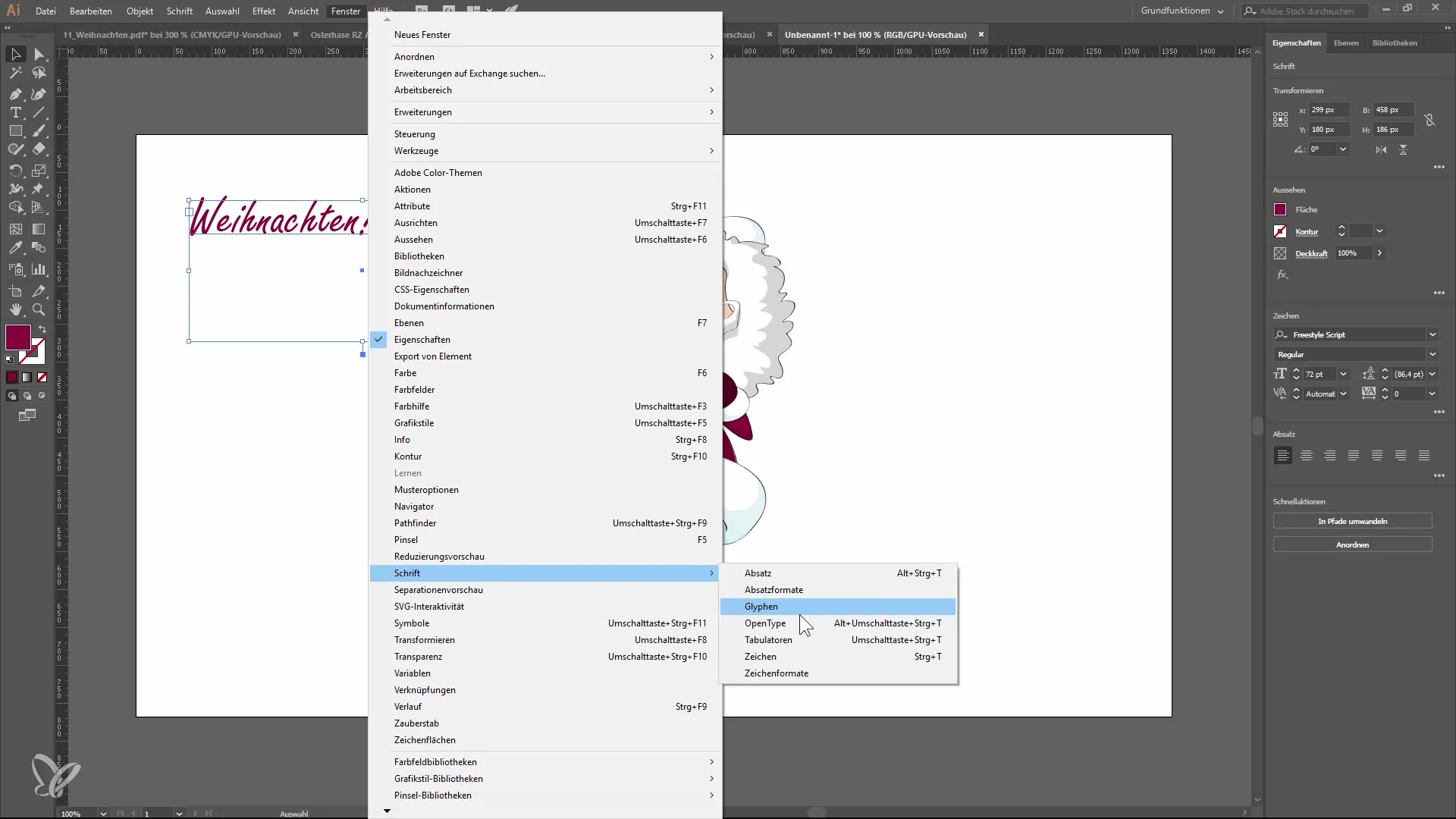
5. Emoji ja sümboli integreerimine
Uus Illustrator CC 2018 omadus on võimalus lisada emojid ja sümboleid läbi kummaski paneelis. Saate valida mis tahes emojid ja seejärel need oma kujundusse lisada. See funktsioon hõlbustab graafiliste elementide lisamist oluliselt.
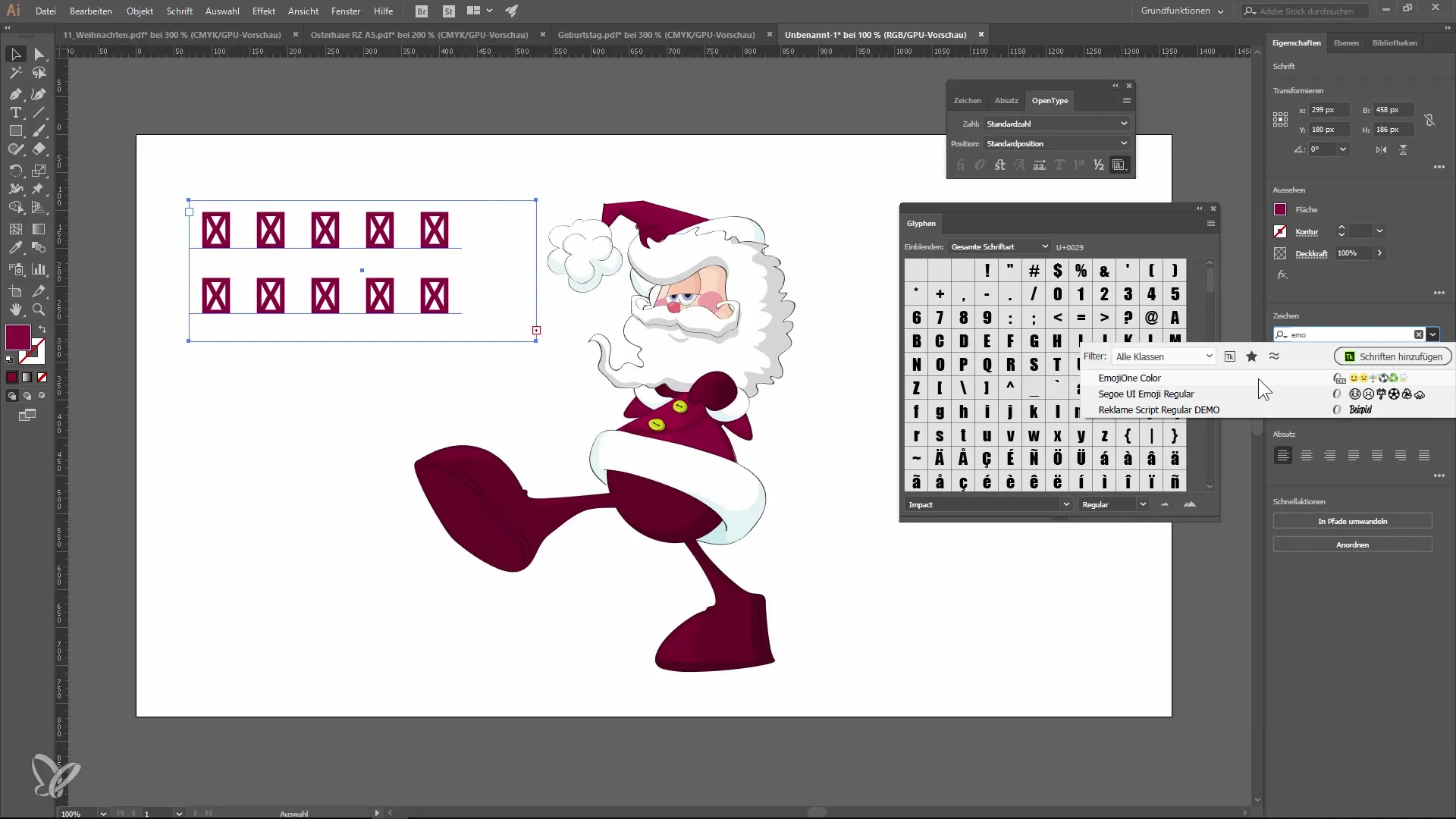
6. Formaatide ja tekstinäidikute salvestamine raamatukogudes
Praktiline funktsioon on võimalus tõmmata vormindatud tekste otse oma raamatukokku. Saate salvestada teksti graafikana või tekstinäidikuna. See hõlbustab sageli kasutatavate tekstielementide ligipääsu disainiprotsessis.
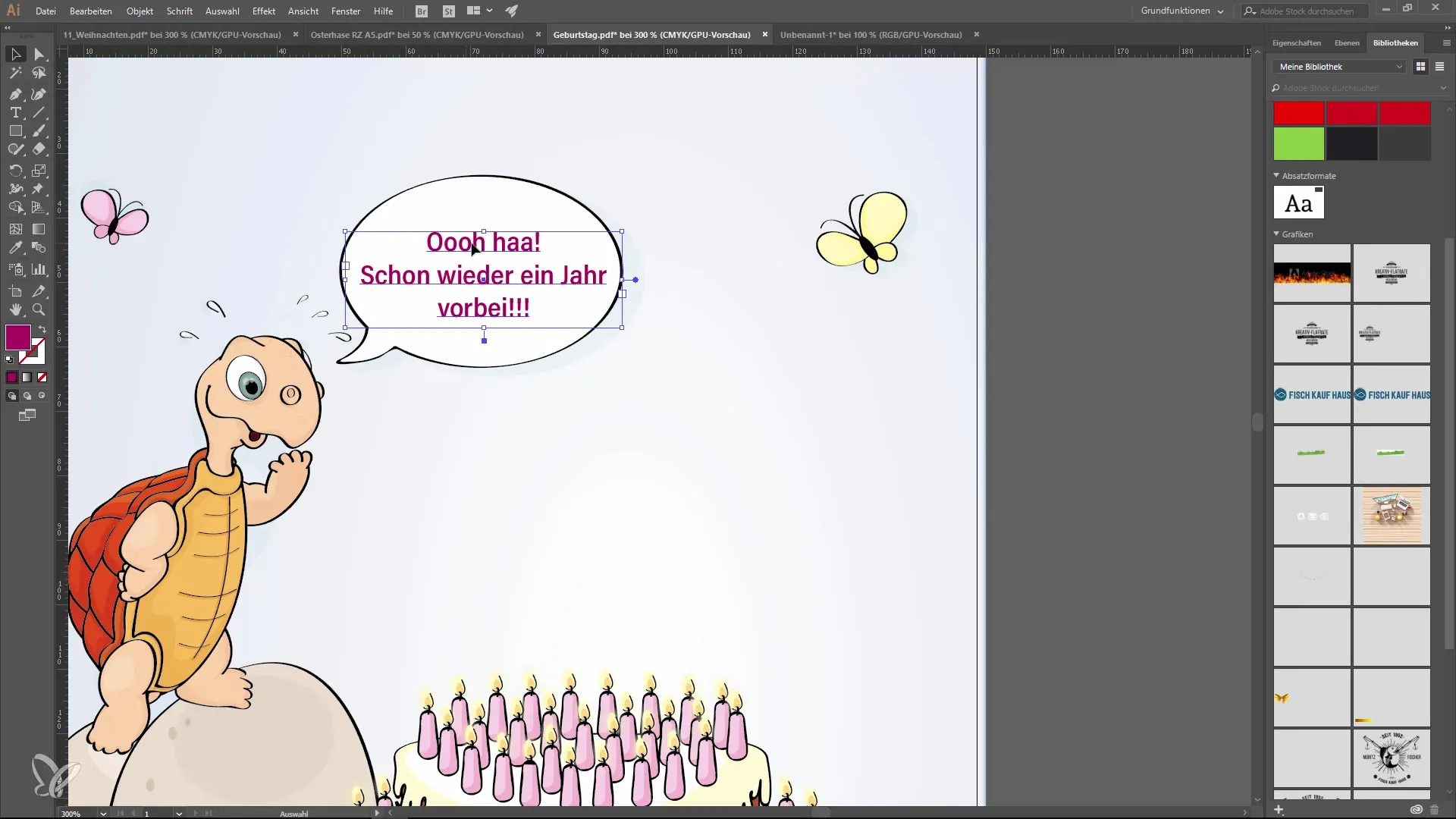
7. Objekti eksportimise täiustamine
Eksportimise funktsioon on tugevalt uuendatud. Nüüd saate valida mitmesuguseid formaate ja eraldusvõimeid oma objektide jaoks, mis säästab palju aega teie kujunduste ettevalmistamisel. Valige element, mida soovite eksportida, ja seejärel minge menüüs eksportimise käsule.
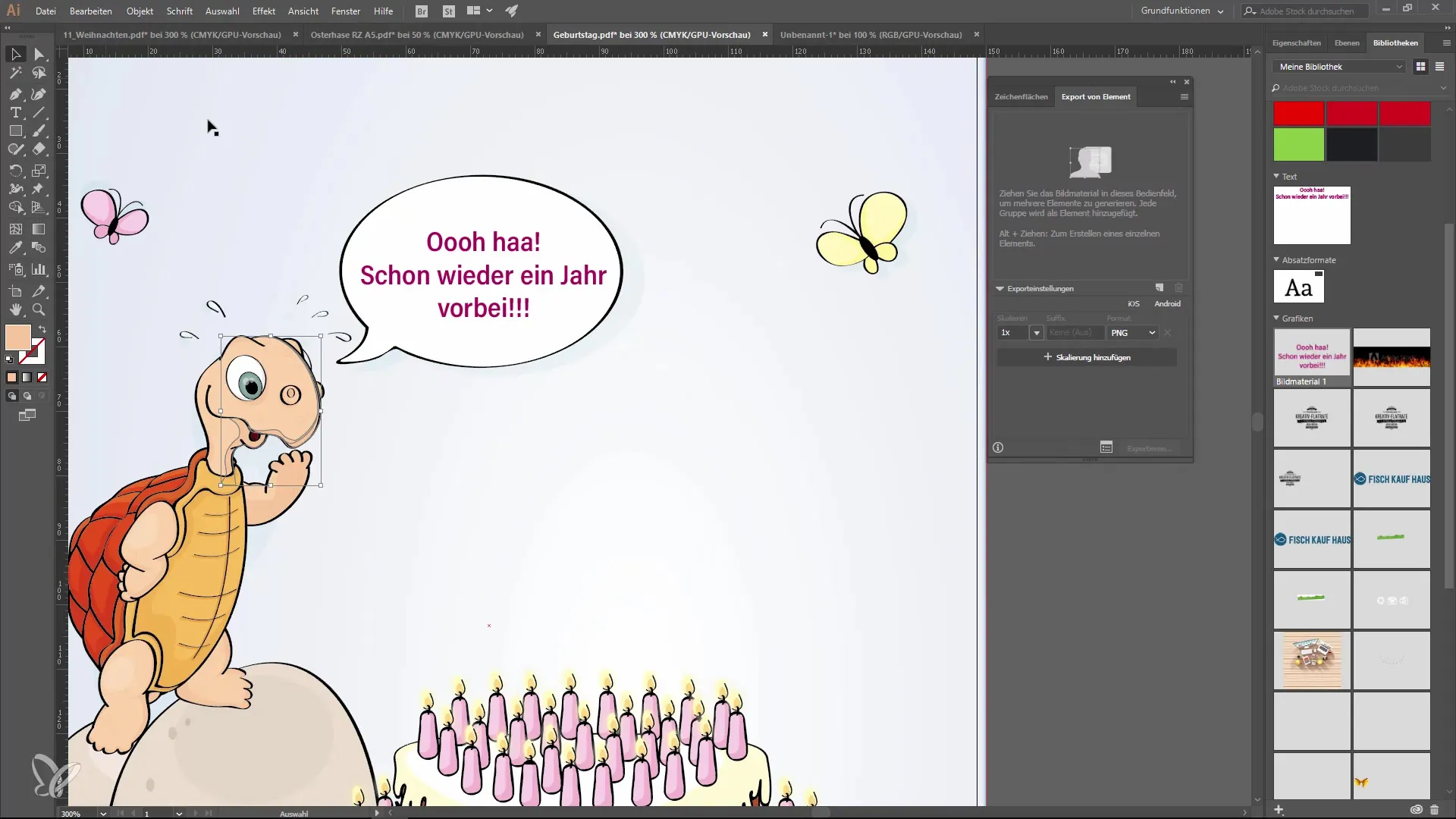
8. Touch Bari kasutamine MacBooki kasutajatele
MacBooki kasutajatele on võimalus kasutada Touch Bar'i funktsionaalsust, et hõlbustada juurdepääsu tööriistadele ja käskudele. Veenduge, et kohandate järjepanu Touch Bar'i seadistusi Illustratoris, et need vastaksid teie vajadustele.
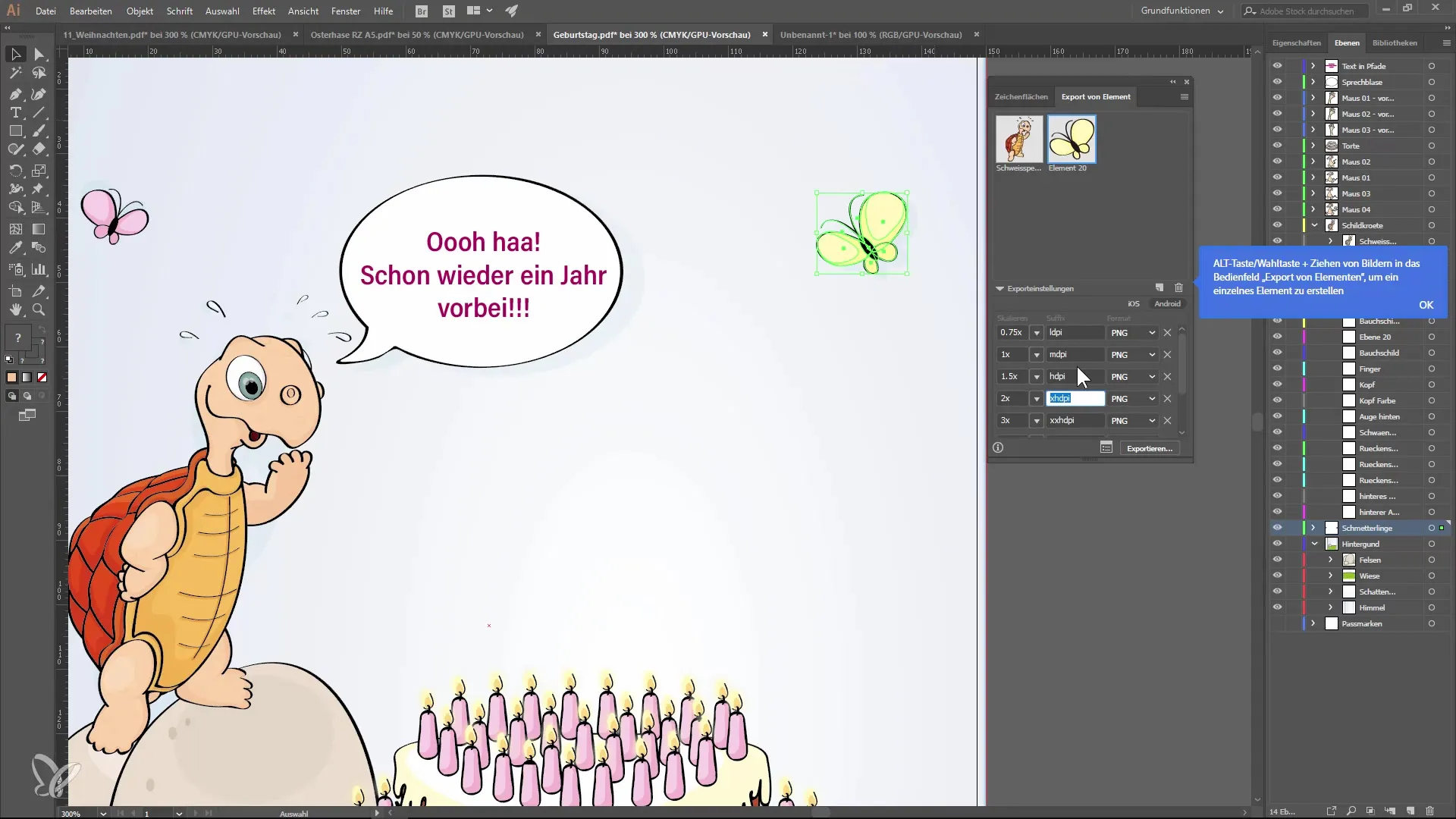
9. Parandatud joonte haldamine
Illustrator CC 2018-ga saate luua kuni 1.000 joonte lehte, mis on suurte projektide jaoks suureks abiks. Joonte dubleerimiseks hoidke all Alt-klahvi ja lohistage lehte, mida soovite kopeerida.
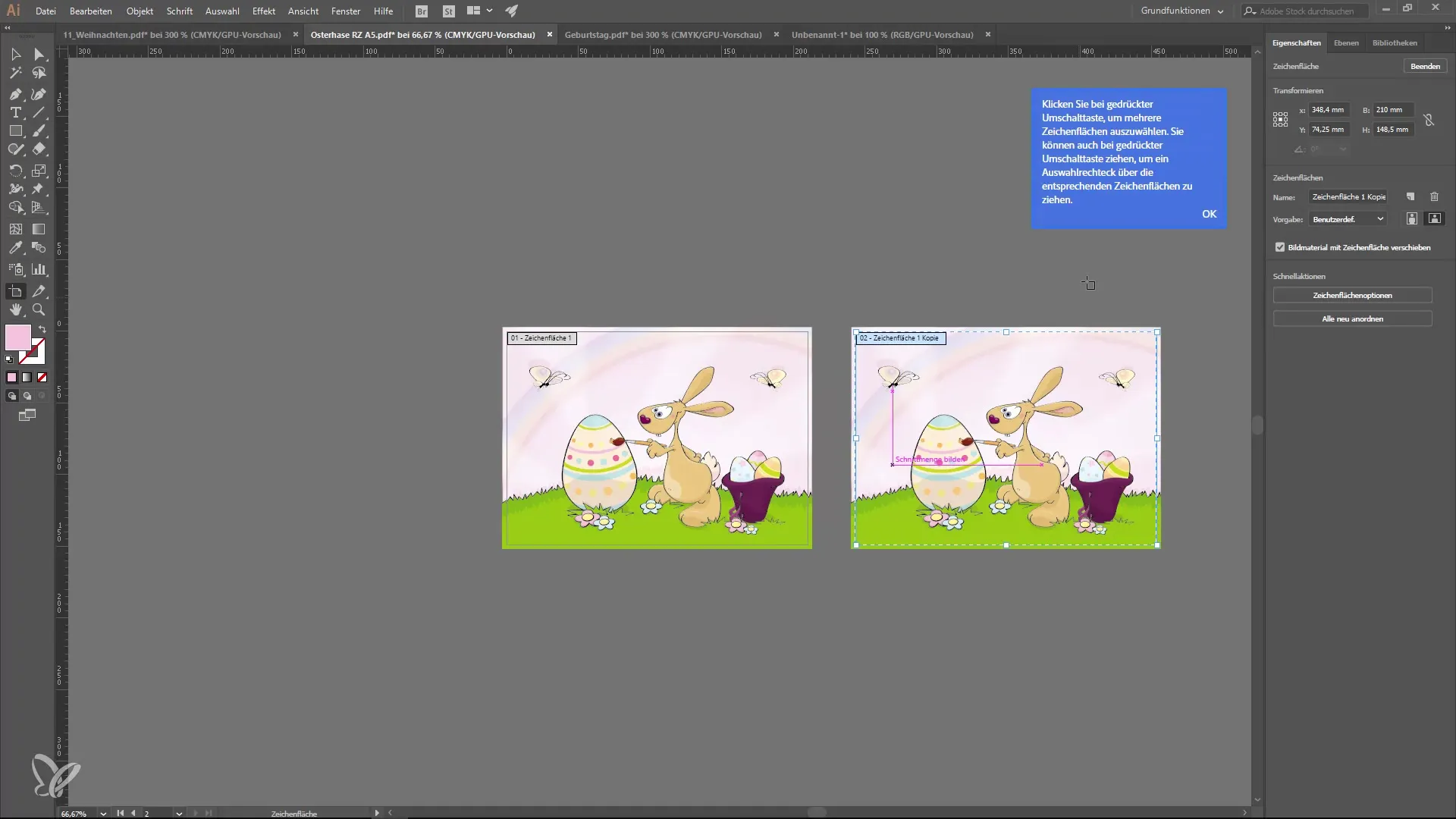
10. Valiku vaate juhtimisvõimalused
Uustuses selles versioonis on võimalus kohandada suumifunktsiooni, nii et saate suumida mitte ainult valitud objekti, vaid ka teistesse disaini piirkondadesse. See funktsioon saab kohandada eelvalikutes, et võimaldada kiiret juurdepääsu soovitud suumile.
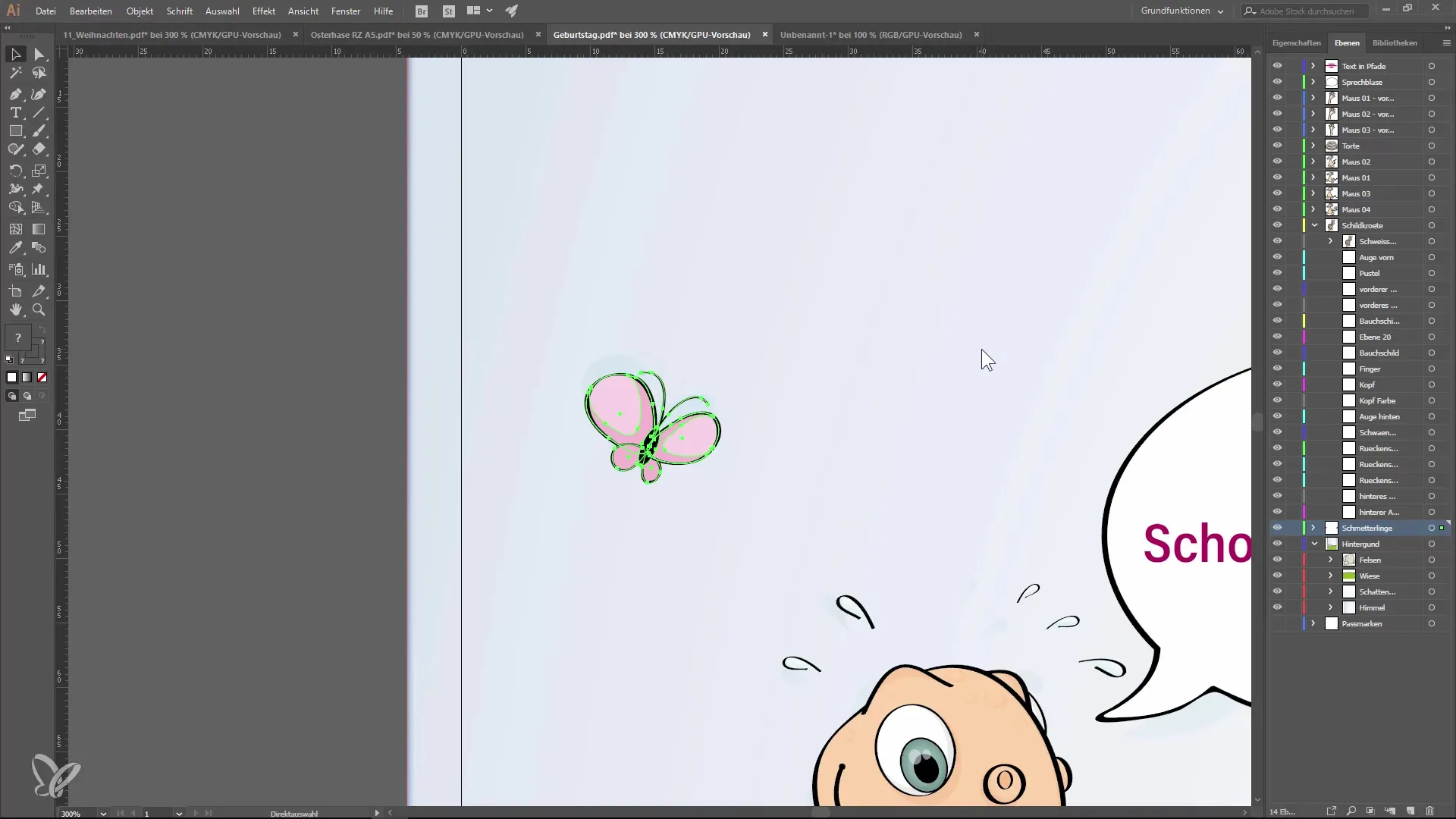
Kokkuvõte — Uus Illustrator CC 2018: Üksikasjalik juhend uute funktsioonide kohta
Selles juhendis oled õppinud Illustrator CC 2018 peamised uuendused. Alates praktilisest omaduste paneelist ja kuju ruudustiku tööriistast kuni täiustatud tekstiredigeerimise ja rohkemani — kõik need funktsioonid rikastavad sinu loovprotsessi ja suurendavad sinu efektiivsust.
Korduma kippuvad küsimused
Millised on Illustrator CC 2018 peamised uuendused?Omaduste paneel, kuju ruudustiku tööriist, reaalajas eelvaade teksti redigeerimisel, OpenType paneel, emoji integratsioon ja täiustatud eksportimisvõimalused.
Kuidas lisada emojid oma kujundusse?Ava sümbolite paneel ja vali soovitud emojid, et need oma paigutusse lisada.
Kuidas saan suurendada joonte arvu Illustratoris?Saate nüüd luua kuni 1.000 joonte lehte, kasutades loomise või dubleerimise korral vastavaid käsklusi.
Mida saan teha uue kuju ruudustiku tööriistaga?Kuju ruudustiku tööriist võimaldab teil objekte tõhusalt deformeerida, seades puhked.
Kuidas töötab reaalajas eelvaade teksti muudatuste jaoks?Liikudes üle fontide omaduste paneelis, näete kohe, kuidas muudatused välja näevad, ilma et peaksite neid kinnitama.


